Sveiki atvykę į jūsų Vadovas apie Microsoft Designer, inovatyvų įrankį, leidžiantį jums kurti kūrybinius dizainus naudojant dirbtinį intelektą. Šiame vadove sužinosite, ką siūlo „Microsoft Designer“, kaip jį naudoti ir kokios žingsniai reikalingi įspūdingam vizualiniam turiniui sukurti. Nuo socialinių tinklų iki pristatymų ar kitų kūrybinių projektų, „Microsoft Designer“ yra universalus įrankis, palengvinantis jūsų darbą.
Svarbiausi faktai
- „Microsoft Designer“ reikalauja turėti „Microsoft“ paskyrą.
- Šiuo metu įrankis yra prieinamas tik anglų kalba, todėl rašant komandas reikia atkreipti dėmesį į tai.
- Jis siūlo daugybę funkcijų, tokių kaip „Create with AI“, „Edit with AI“ ir „Design from Scratch“, kurias galima naudoti, kurdami patrauklius dizainus.
Žingsnis po žingsnio vadovas
Pradėti naudotis „Microsoft Designer“ galite, vadovaudamiesi šiomis paprastomis instrukcijomis.
Pirmas žingsnis: Prisijungimas ir prieiga
Pirmiausia jums reikia „Microsoft“ paskyros. Daugelis žmonių jau gali turėti „Outlook“ ar „Hotmail“ paskyras arba „Office 365“ planą. Jei neturite paskyros, galite ją sukurti apsilankę „Microsoft“ svetainėje.
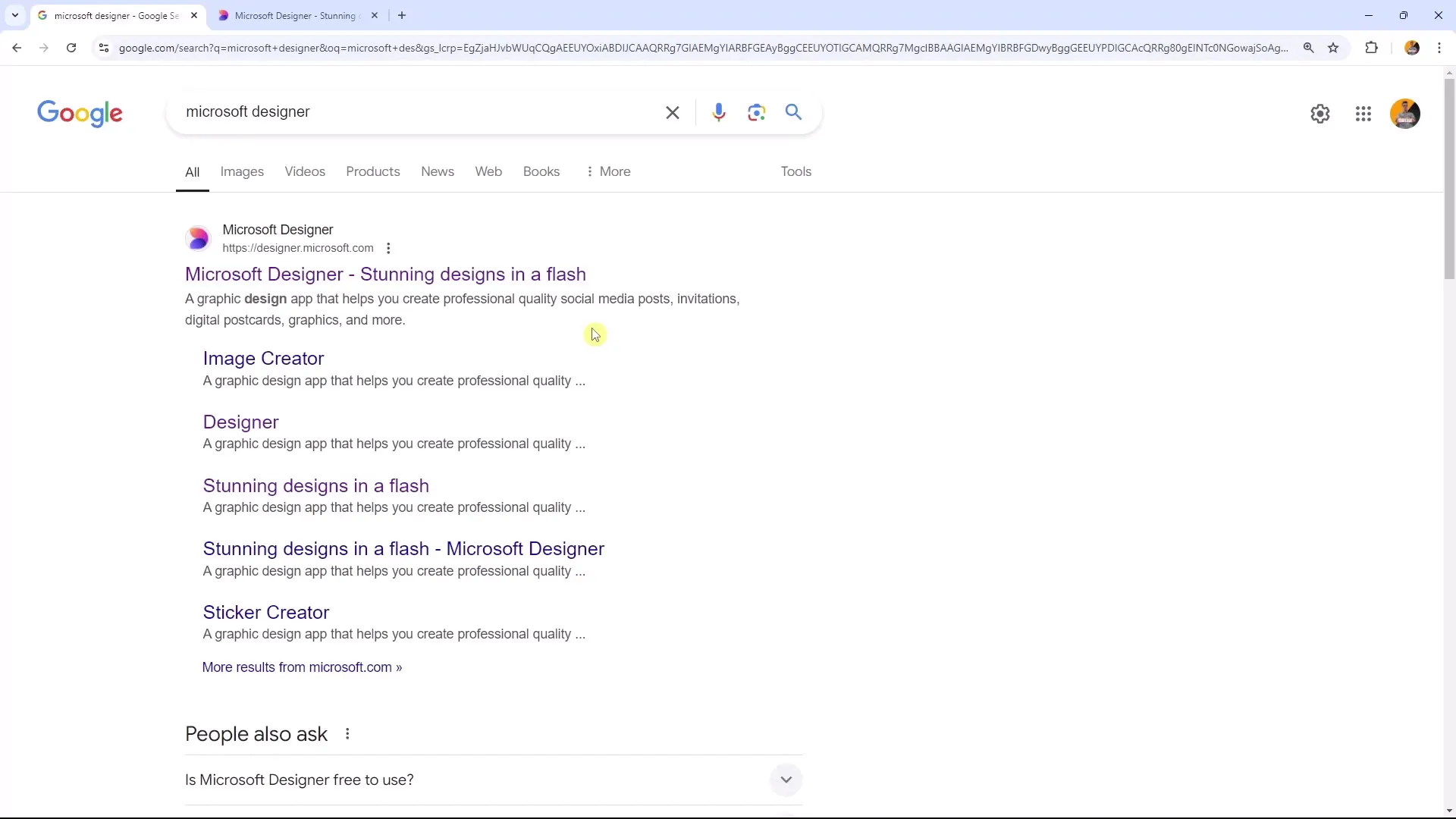
Turėję paskyrą, atidarykite paieškos sistemą ir įveskite „Microsoft Designer“. Jūs turėtumėte pasiekti pagrindinį puslapį, siūlantį įvairias dizaino galimybes.
Antras žingsnis: Išnarinkite vartotojo sąsają
„Microsoft Designer“ vartotojo sąsaja panaši į kitus dizaino įrankius, pvz., „Canva“. Čia rasite įvairių parinkčių, kurios padės jums suorganizuoti jūsų dizainą. „Microsoft Designer“ esmėje turi tris pagrindinius skyrius: „Create with AI“, „Edit with AI“ ir „Design from Scratch“. Šie skyriai yra raktas į jūsų kūrybines galimybes.
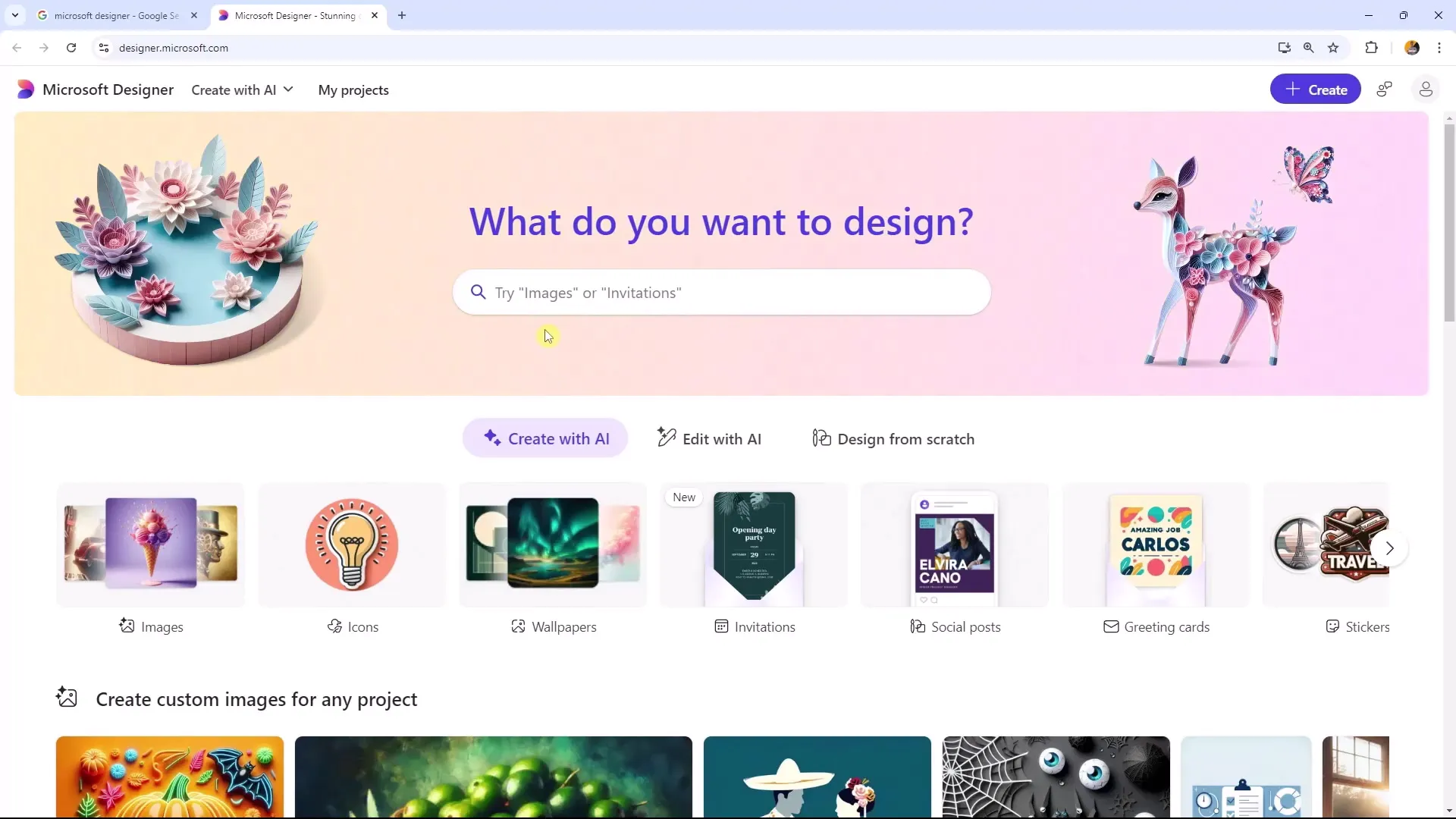
Trečias žingsnis: Kūryba su AI
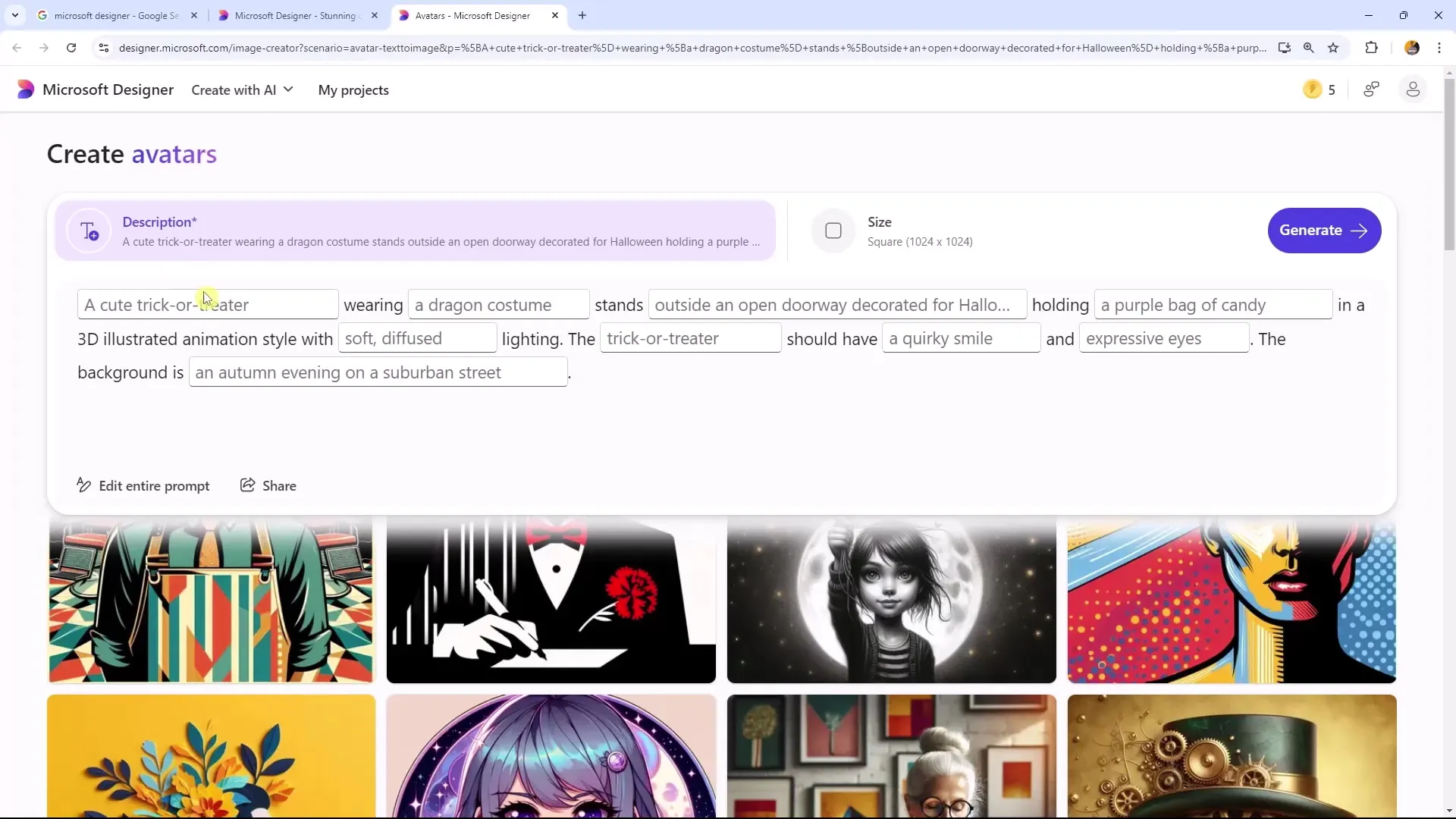
Pasirinkę dydį, įveskite tekstą ar komandą. Galite peržiūrėti šablonus ir nuspręsti, kurį stilių pageidaujate. Svarbu įvesti tekstą anglų kalba, nes šiuo metu įrankis veikia tik šia kalba.
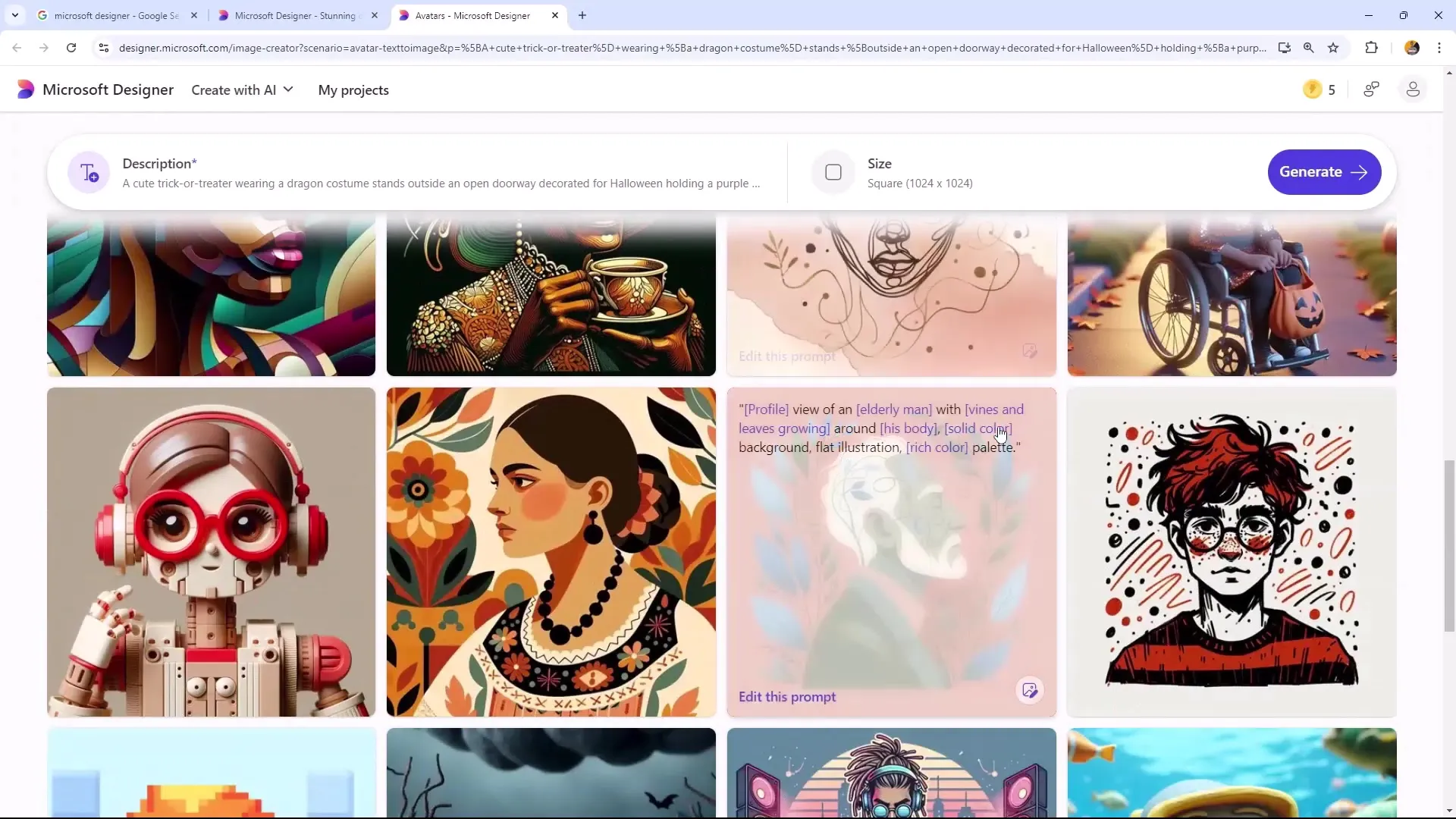
Ketvirtas žingsnis: Nuotraukų redagavimas su AI
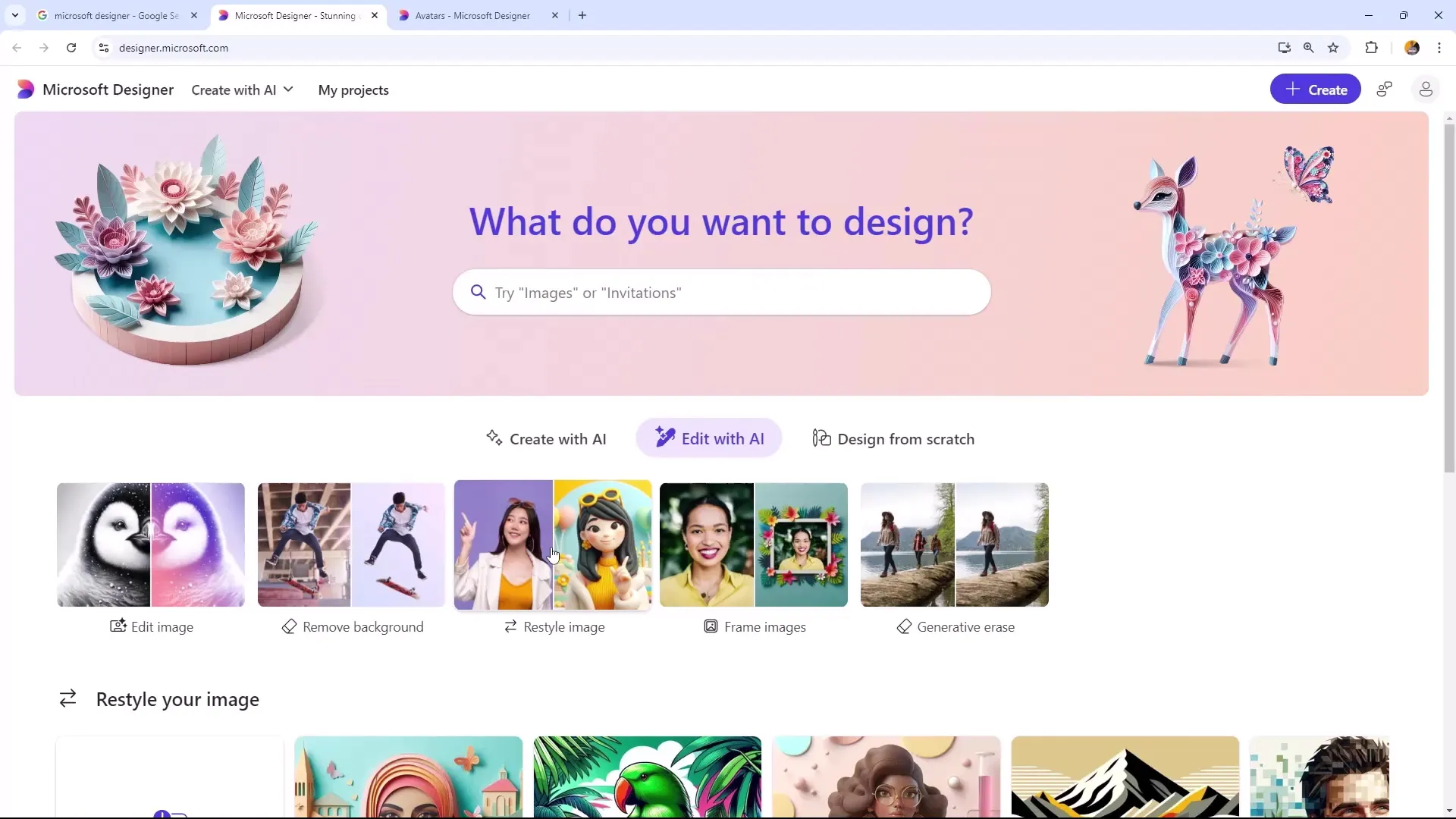
Pavyzdys: įkėlę nuotrauką, ji bus pateikta komikso stiliaus. Taip pat galite pašalinti nuotraukos dalis, nekenkiant bendram kokybės lygiui, kas yra labai naudinga norint pašalinti nepageidaujamus elementus.
Penktas žingsnis: Dizainas nuo pradžių
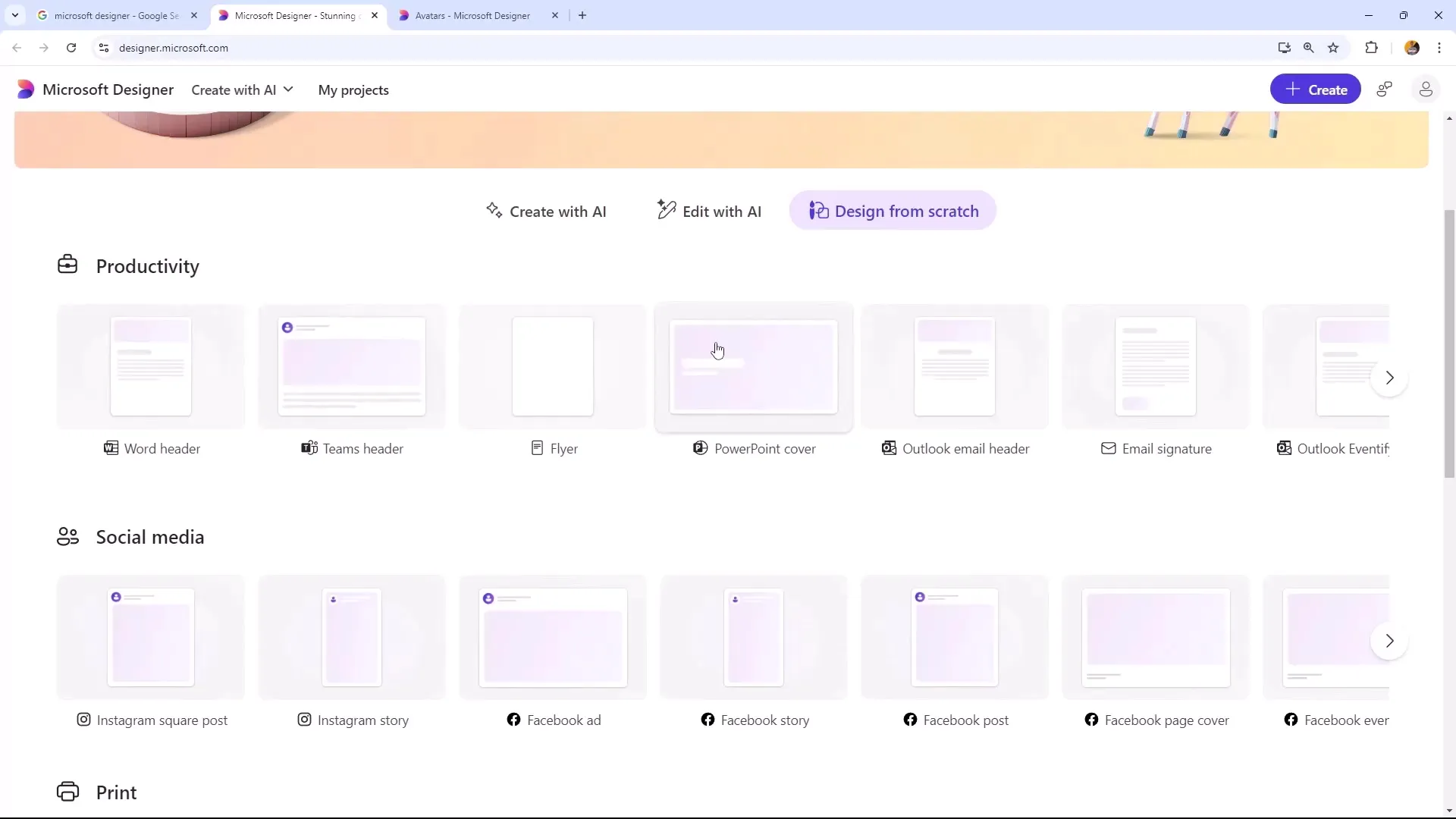
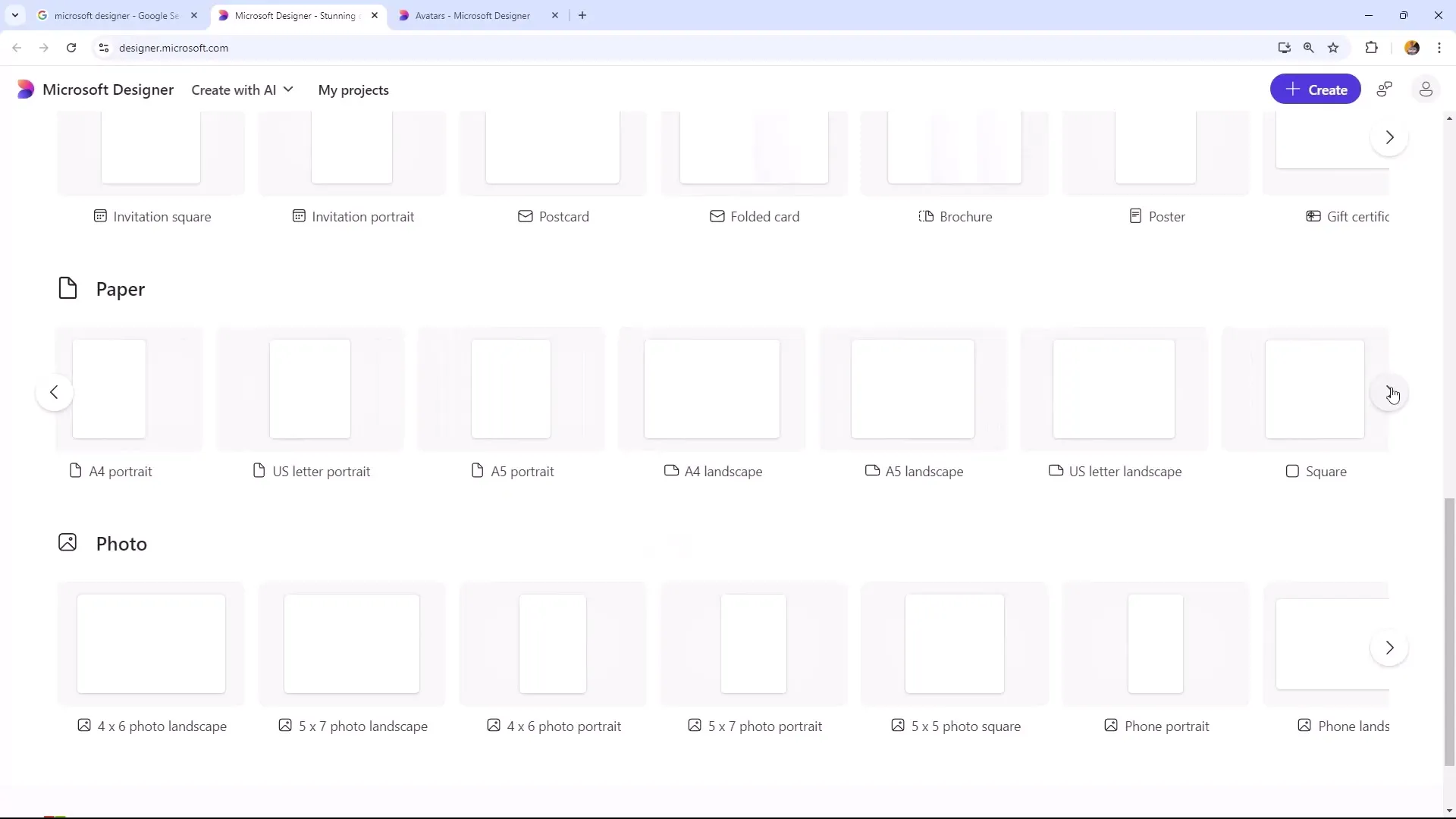
Užbaigimas ir perspektyvos
Kitame vaizdo įraše kartu sukursime avatarą ir aš daugiau pasakysiu apie skirtukus ir funkcijas, kurios yra viršutiniame kairiame programos kampe. Jūsų nauda bus išsamiai suprasti įrankius, kad galėtumėte visiškai išnaudoti Microsoft Designer galimybes.
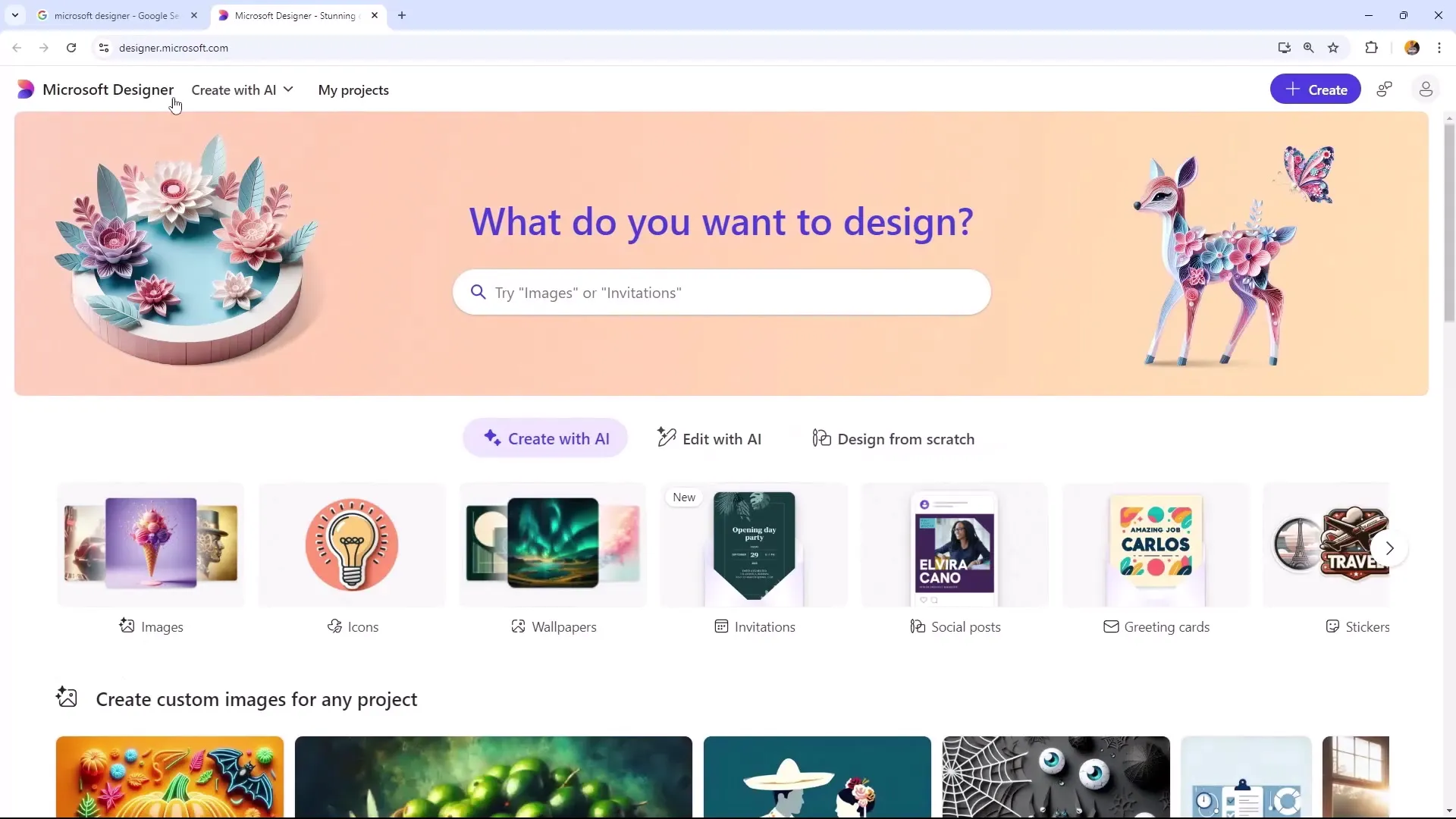
Santrauka
Šiame vadove sužinosite, kaip naudotis Microsoft Designer, kad galėtumėte sukurti kūrybinius dizainus. Mes išsamiai aptarėme svarbias funkcijas ir žingsnius, kurie padės jums efektyviai naudotis šiuo įrankiu. Naudokite išmoktas technikas, kad galėtumėte kurti savo kūrybinius projektus ir savo idėjas paversti į įspūdingus dizainus.
Dažnai užduodami klausimai
Kaip prisijungti prie Microsoft Designer?Jums reikia Microsoft paskyros, kad galėtumėte prisijungti prie Microsoft Designer.
Ar „Microsoft Designer“ prieinamas tik angliškai?Taip, šiuo metu yra tik viena įrankio anglų kalbos versija.
Kokias funkcijas siūlo „Microsoft Designer“?Šis įrankis siūlo tris pagrindines funkcijas: „Sukurti su AI“, „Redaguoti su AI“ ir „Dizainuoti nuo pradžių“.
Ar galiu rasti socialinių tinklų šablonus „Microsoft Designer“?Taip, yra įvairių šablonų „Instagram“, „Facebook“, „LinkedIn“ ir daugiau.
Kaip galiu redaguoti paveikslėlius „Microsoft Designer“?Jūs galite pašalinti fonus, pridėti efektus ir paveikslėlius paversti įvairiais stiliais.

